Lenovo HX系列超融合系统安装配置手册.docx
《Lenovo HX系列超融合系统安装配置手册.docx》由会员分享,可在线阅读,更多相关《Lenovo HX系列超融合系统安装配置手册.docx(62页珍藏版)》请在冰豆网上搜索。
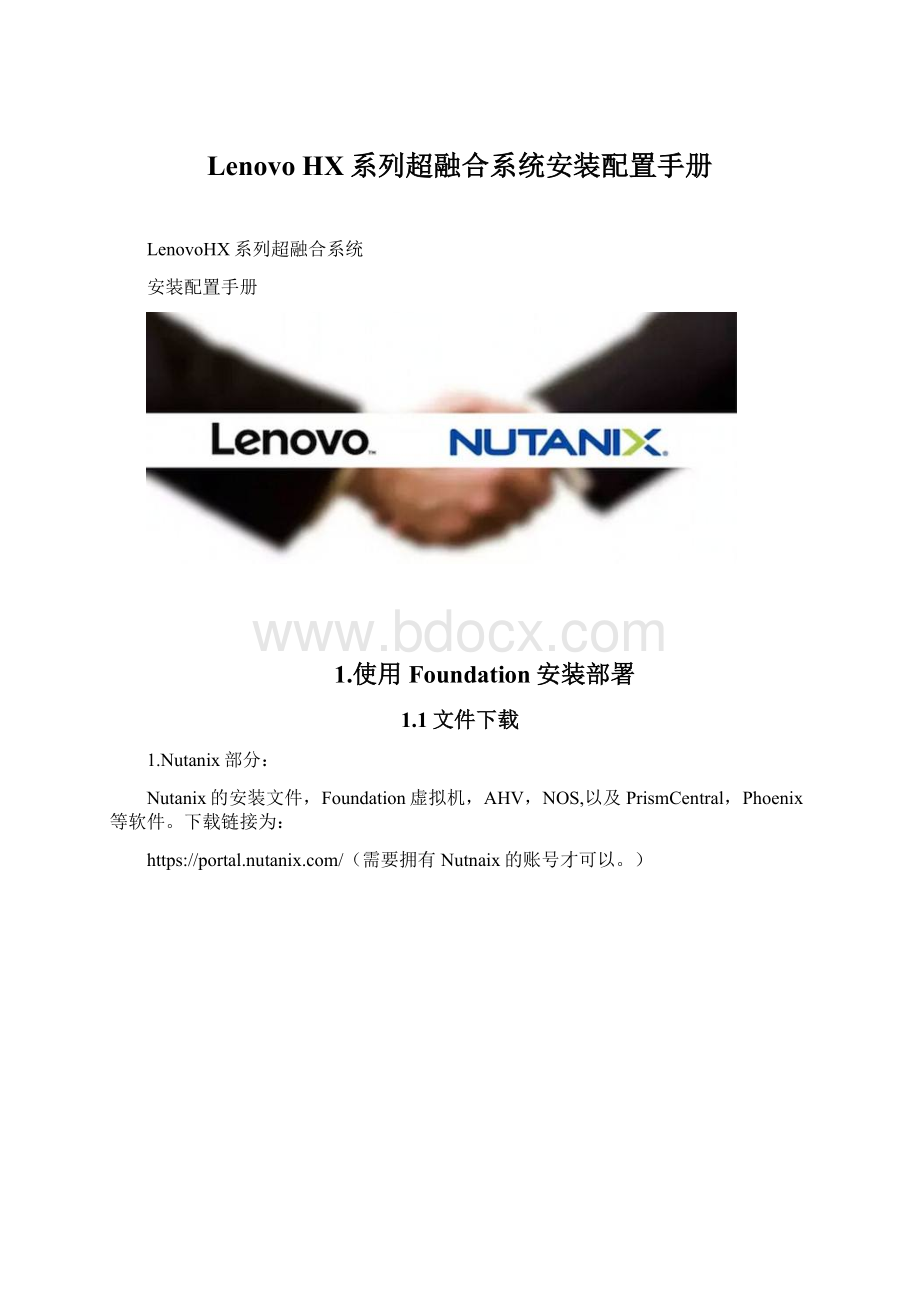
LenovoHX系列超融合系统安装配置手册
LenovoHX系列超融合系统
安装配置手册
1.使用Foundation安装部署
1.1文件下载
1.Nutanix部分:
Nutanix的安装文件,Foundation虚拟机,AHV,NOS,以及PrismCentral,Phoenix等软件。
下载链接为:
2.Hypervisor部分:
Nutanix平台目前支持VMwareESXi,AHV以及Hyper-V三种虚拟化平台,其下载的位置如下:
VMwareESXi:
通过VMware的官方网站,下载链接为
AHV:
通过Nutanix网站下载,下载地址
Hyper-V:
Hyper-V需要使用微软的官方版本,需要使用Windows20**withHyper-V版本,下载地址在需要到微软官方下载。
3.联想的IMM/UEFI部分:
在安装时需要确认HX服务器的IMM以及UEFI版本,这些版本的下载地址为:
然后在页面中选择BIOS,可以下载UEFI,选择IMM可以下载IMM版本。
1.2Foundation虚拟机的准备
1.文件准备
Foundation是Nutanix的部署工具,用来进行初次快速部署Nutanix的集群。
Foundation本身是一个虚拟机,可以通过Nutanix网站下载。
下载页面为:
(由于CVM里内置Foundation工具,所以一旦CVM集群建立后,将不需要再使用部署时使用的Foundation虚拟机,只需要使用Prism页面进行管理和添加/删除节点即可。
)
下载后进行解压(下载后请核对MD5码,确保MD5值一致),解压后的文件列表如下:
2.虚拟机创建
只需要将其导入到本机的VMwareWorkstation中即可创建Foundation虚拟机。
foundation虚拟机的网络一定是桥接方式。
如下图:
Foundation虚拟机的默认用户名密码分别如下:
用户名:
nutanix
密码:
nutanix/4u
Foundation虚拟机启动后,复制相应的ISO到相应的目录
ESXi的ISO放置在目录/home/nutanix/foundation/isos/hypervisor/esx
AHV的升级包放置在目录/home/nutanix/foundation/isos/hypervisor/kvm
AOS升级包放置在目录/home/nutanix/foundation/nos
注意:
1.如果Foundation使用的是3.5以及更高的版本,则不需要对Foundation虚拟机进行任何修改,可以直接使用。
2.如果Foundation使用的是3.4以前的版本,需要同时下载LenovoHX的补丁,将HX补丁拷贝到Foundation虚拟机中,然后在NutanixFoundation虚拟机中执行一下命令来更新HX补丁。
nutanix@cvm$~/foundation/bin/foundation_upgrade-t/foundation-version#.tar.gz
nutanix@cvm$servicefoundation_servicestart
3.时间调整
调整foundation时区:
请修改为用户当地时区
图形化界面修改:
在命令行下执行system-config-date
调整foundation时间
●点击桌面上的图标“set_foundation_ip_address”修改IP地址使其能够访问外网
●命令:
sudontpdate-u3.asia.pool.ntp.org跟时间服务器进行同步
●命令:
date检查当前时区和时间(中国时区为CST)
1.3部署过程
1.服务器连线:
部署时只需要连接IMM和1跟10Gb的光纤线即可,部署完成后再进行另外一根光纤线的连接,并在Hypervisor层进行调整。
注意:
如果部署前连接了所有的光纤连线,则部署时有可能出错。
2.查看或者升级IMM/UEFI版本,根据相关的通知酌情升级UEFI和IMM的版本;
截至到2017年2月,请确保部署时将UEFI升级到2.22版本。
3.修改IMM时间;
4.按照客户网络要求修改IMM的IP地址;
5.修改IMM的主机名;
6.修改IMM的用户密码;
7.查看BIOS时间以及修正;
8.启动FoundationVM,点击“set_foundation_ip_address”图标修改FoundationVM的IP地址;
9.打开NutanixFoundation网页开始部署Nutanix节点;
10.Foundation开始扫描网络中的节点。
扫描后会按照序列号列出目前的连接的节点。
Foundation扫描是通过IPv6的locallink地址进行的。
如果HX节点连接的交换机网络端口是Trunk,建议设置一个nativevlan,所有的管理地址都运行再NativevLan中,这样才能更好的网络识别。
如果是在一个access端口下,则所有节点的vLAN号必须一致;
注意:
如果无法识别到所有的节点,可以手工添加,请按照IMM的MAC地址进行节点添加。
添加完成后使用页面右上角的ping进行测试。
11.输入规划好的HypervisorIP,CVMIP以及IMMIP地址;
12.输入其它网络信息,包含子网掩码,网关;
13.选择要部署的CVM的版本以及Hypervisor的类别和版本。
这些版本的文件是通过网站提前下载并放在foundation虚拟机的相应目录下的。
否则不会显示出来;
14.在接下来的页面点击“CreateCluster”来创建Nutanix的Cluster;
15.输入cluster的名字,VIP地址,DNS,NTP以及副本数量等信息,VIP地址,DNS,NTP也可以在集群完成后输入,这里不填也可以;
注意:
副本数量:
如果节点数量<5,那么即使购买了Pro的License,也无法改为3,只能选择2。
如果节点数量>=5,,并且购买了Pro的license,则可以使用3副本。
16.点击“RunInstallation”开始部署。
系统会提示,整个操作会进行1小时左右。
点击Proceed;
17.开始部署后网页会跳转到进度页面,也可以点击右侧的log进行查看部署的日志。
如下:
18.部署过程中,HX节点会进行重启,安装等一系列动作,这一切都是自动的。
注意:
在部署节点出现问题导致部署失败,请查看log。
并检查以下方面:
●网络连接和配置情况,这是出问题最多的;主要包括:
IPMI的IP和MAC地址是否正确;
IPMI的用户名和密码是否正确
●Foundation虚拟机的网络跟HX节点以及IMM的网络是否在同一个广播域(vLAN);
●Foundation虚拟机的磁盘空间:
Foundation对于Hyper-V部署需要至少9GB剩余空间,对于AHV和ESXi部署,需要至少3GB剩余空间。
●其它文件参见Nutnaix的《FieldInstallationGuide》中的Troubleshooting章节
19.部署完成后的界面如下:
20.此时在浏览器中输入VIP地址,或者任何一个CVM的IP地址即可登录Prism页面,查看整个集群的信息。
第一次登录使用的用户名位admin,密码admin,第一次登录会要求修改Prism的密码。
21.修改CVM的时区设置。
使用Foundation部署完成后,CVM的时区是PST,需要修改位CST(ChinaStandardTime),修改方式为,SSH登录到任何一台CVM虚拟机。
然后执行data命令查看当前时区,如果是CST,则不需要修改,如果不是,请使用如下命令修改:
ncliclusterset-timezonetimezone=Asia/Chongqing
至此Nutanix的部署工作基本结束。
2.网络交换机配置部分
2.1整个网络拓扑
在LenovoHX超融合的系统部署中,典型的架构网络为:
需要注意以下5点:
1.千兆交换机和万兆交换机务必都要连接到用户的网络;
2.如果有更多的千兆接口,可以使用HX节点上主板自带的4个千兆网口来提供额外的虚拟机流量(需要另外创建虚拟交换机)。
3.CVM需要和Hypervisor在同一个vLAN之中。
但IMM可以不在同一个vLAN中。
4.由于G8124E交换机出厂默认没有配SFP+模块,所以需要检查用户现场的SFP+的模块数量,主要包含:
a)服务器的网卡上的SFP+模块数量;
b)每个服务器网卡对应的交换机上的SFP+模块的数量;
c)2台G8124E交换机之间互联的模块的数量(每台交换机至少2个);
d)每台G8124E交换机上联至用户网络的SFP+模块(每台交换机至少1个);
e)光纤线的数量。
5.G8124E交换机可以提供1Gb的端口速率,但需要使用不同型号的模块。
2.2LenovoG8124E交换机的主要信息
LenovoG8124E交换机包含24个10Gb端口,2个管理端口的交换机,24个10Gb端口为SFP+的连接方式。
建议支持14个以内的HX节点的连接。
15—35个节点建议采用LenovoG8272交换机。
G8124E交换机的视图下:
交换机默认的用户名和密码为:
●用户名:
admin
●密码:
admin
2.3交换机用户配置
修改默认的管理员密码:
默认出厂设置的LenovoG8124E交换机内置管理员用户和密码都是admin,但是为了安全起见,一般需要修改默认的管理员密码。
修改方式如下:
RSG8124-E>enable
RSG8124-E#configureterminal
RSG8124-E(config)#accessuseradministrator-password
ChangingADMINISTRATORpassword;validationrequired:
Entercurrentlocaladminpassword:
##输入现有的密码##
Enternewadminpassword(max64characters):
##输入新的密码##
Re-enternewadminpassword:
##再次输入新的密码##
Newadminpasswordaccepted.
增加新的管理员用户:
默认管理员用户是无法修改用户名的,而且无法删除,只能进行disable或者enable。
如果用户需要添加一个新的管理员用户,需要做如下操作:
RSG8124-E>enable
RSG8124-E#configureterminal
RSG8124E(config)#accessuser1namenewusername
##1为添加的第一个用户,newuser那么为新用户的用户名##
RSG8124E(config)#accessuser1password
Changinguser1password;validationrequired:
Entercurrentadminpassword:
##输入现有管理员密码##
Enternewuser1password:
##输入新建用户的密码##
Reenternewuser1password:
##再次输入新建用户密码##
Newuser1passwordaccepted.
RSG8124E(config)#accessuser1leveladministrator
##将第一个添加的用户设置为管理员级别##
RSG8124E#showaccessuseruid1##显示第一个用户的用户名进行确认##
RSG8124E(config)#accessuser1enable##激活添加的用户##
RSG8124E(config)#exit
RSG8124E#showaccessuser##显示当前的所有用户##
2.4交换机的管理网络配置
交换机出厂时默认有带外和带内管理的IP,但是在用户的实际生产环境中需要根据用户的需要进行修改。
在G8124E中的管理端口对应如下:
序号
端口
对应内部端口
对应网关
1
带内管理
IP1
Gateway1
2
带外管理A
IP127
Gateway3
3
带外管理B
IP128
Gateway4
修改带外管理地址:
(以带外管理端口A为例)
配置命令如下:
RSG8124-E>enable
RSG8124-E#configureterminal
RSG8124-E(config)#interfaceip127##修改带外管理A口##
RSG8124-E(config-ip-if)#ipaddress172.26.16.9##配置带外管理A口的IP地址##
RSG8124-E(config-ip-if)#ipnetmask255.255.255.0##配置带外管理A口的子网掩码##
RSG8124-E(config-ip-if)#enable##激活带外管理A口的配置##
RSG8124-E(config-ip-if)#exit
RSG8124-E(config)#ipgateway3address172.26.16.1##配置带外管理A口的网关##
RSG8124-E(config)#ipgateway3enable##激活带外管理A口的网关##
修改带内管理地址
配置命令如下:
RSG8124-E>enable
RSG8124-E#configureterminal
RSG8124-E(config)#interfaceip1##修改带内管理口##
RSG8124-E(config-ip-if)#ipaddress172.26.16.8##配置带内管理口的IP地址##
RSG8124-E(config-ip-if)#ipnetmask255.255.255.0##配置带内管理口的子网掩码##
RSG8124-E(config-ip-if)#enable##激活带内管理口的配置##
RSG8124-E(config-ip-if)#exit
RSG8124-E(config)#ipgateway1address172.26.16.1##配置带内管理口的网关##
RSG8124-E(config)#ipgateway1enable##激活带内管理口的网关##
注意:
默认情况下,带内管理是采用DHCP来获取IP地址,如果没有DHCP,带内管理将采用默认的IP地址。
所以如果用户网络里有DHCP服务器,请务必配置带内管理IP。
2.5交换机的端口配置
配置交换机端口为Access
将交换机的端口配置为Access口时,此端口只能允许一个vLAN通过,如果没有配置vLAN,则只允许NatvievLAN的数据通过。
默认情况下,交换机的每个端口都没有进行配置,只允许NativevLAN通过,也就是默认的vLAN1。
如果所有的端口都只是通过1个vLAN,则不需要对交换机端口进行配置。
配置方法为:
RSG8124-E>enable
RSG8124-E#configureterminal
RSG8124-E(config)#interfaceport3##修改交换机的3号端口##
RSG8124-E(config-if)#switchportaccessvlan2
##交换机3号端口配置为access模式,并且只允许2号vLAN通过##
RSG8124-E(config-if)#exit
配置交换机端口为Trunk
将交换机的端口配置为Trunk模式时,此端口允许多个vLAN通过,连接交换机端口的服务器或者交换机需要打vLAN的tag才能正常通讯,否则交换机会丢弃数据包。
配置方法为:
RSG8124-E>enable
RSG8124-E#configureterminal
RSG8124-E(config)#interfaceport3##修改交换机的3号端口##
RSG8124-E(config-if)#switchportmodetrunk##交换机3号端口配置为Trunk模式##
RSG8124-E(config-if)#switchporttrunkallowedvlans1,2
##交换机3号端口的Trunk模式只允许1,2号vLAN数据包通过,如果此条命令不加,则允许所有的vLAN通过##
RSG8124-E(config-if)#exit
配置交换机端口为Tunk+NativevLAN
将交换机的端口配置为Trunk模式时,此端口允许多个vLAN通过,连接交换机端口的服务器或者交换机需要打vLAN的tag才能正常通讯,否则交换机会丢弃数据包,如果配置了NatvievLAN,则不打tag的数据包按照NatvieVlan进行处理,交换机自动给数据包上加上NatvieVlan的tag。
配置方法为:
RSG8124-E>enable
RSG8124-E#configureterminal
RSG8124-E(config)#interfaceport3##修改交换机的3号端口##
RSG8124-E(config-if)#switchportmodetrunk##交换机3号端口配置为Trunk模式##
RSG8124-E(config-if)#switchporttrunknativevlan1
##允许所有的vLAN通过,但是如果没有vLANtag,交换机按照vLAN1进行处理##
RSG8124-E(config-if)#exit
查看端口情况命令
默认情况下,vLAN1为非管理口的NativevLAN,4095为管理端口的NativevLAN,可以设置的vLAN为1—4094.
●查看vLAN信息的命令:
RSG8124-E(config)#showvlan
查看端口的vLAN信息命令:
RSG8124-E(config)#showinterfaceinformation
RSG8124-E(config)#showinterfacetrunk
2.6交换机的互联配置(ISL)
此步主要是将两台连接HX服务器的G8124E交换机通过光纤线连接起来,通过配置将其配置为一个逻辑的交换机,2台交换机可以通过ISL+vLAG进行设置,共享MAC地址表。
2台相互连接的G8124E交换机称为vLAGpeer,与交换机连接的HX服务器成为vLAGClient。
2台完全相同型号和配置的G8124E交换机相连接,至少2根10Gb的光纤线进行连接。
由于2台交换机之间的流量,包含虚拟机流量都可以通过ISL网络进行通讯,所以ISL连接的数量建议是G8124E交换机上连接的服务器端口数量的一半数量。
关于生成树(STP)协议:
LenovoG8124E交换机默认开启PVST的生成树协议,在用户生产环境中需要跟用户进行确认,建议关闭生成树协议以防止与用户环境的生成树冲突。
配置步骤:
此例中有2台G8124E交换机分别为G8124E-1和G8124E-2,G8124E-1的3,4号端口通过10Gb光纤直接与G8124E-2的3,4号端口相连接。
在第一台交换机G8124E-1上的配置:
G8124E-1#enable
G8124E-1#conft
G8124E-1(config)#spanning-treemodedisable##关闭STP协议##
G8124E-1#showspan##查看STP状态检查##
G8124E-1(conf)#lldpenable##开启链路状态发现协议##
G8124E-1(config)#interfaceport3-4##配置3,4号端口##
G8124E-1(config-if)#switchportmodetrunk##端口模式配置为Trunk##
G8124E-1(config-if)#lacpmodeactive##将LACP开启并设置为active##
G8124E-1(config-if)#lacpkey200##设置lacp的管理key为200,这里的Key可以设置为不同的值,但是在2台交换机上必须都设置为相同的值##
G8124E-1(config-if)#exit
G8124E-1(config)#vlagtier-id1##设置vlag的tier-id,id值可以不同,但是2台交换机上必须设置为相同的值##
G8124E-1(config)#vlaghlthchkpeer-ip10.0.0.2##设置vlag的心跳IP,检查健康状况,IP必须是对端的交换机的IP,可以是带内管理IP,也可以是带外管理IP,建议使用带外管理IP,如果设置为带外管理IP,需要连接带外管理口,到可以通讯的交换机##
G8124E-1(config)#vlagisladminkey200##此处输入lacp的key##
G8124E-1(config)#exit
在第二台交换机G8124E-2上的配置:
G8124E-2#enable
G8124E-2#conft
G8124E-2(config)#spanning-treemodedisable##关闭STP协议##
G8124E-2#showspan##查看STP状态检查##
G8124E-2(conf)#lldpenable##开启链路状态发现协议##
G8124E-2(config)#interfaceport3-4##配置3,4号端口##
G8124E-2(config-if)#switchportmodetrunk##端口模式配置为Trunk##
G8124E-2(config-if)#lacpmodeactive##将LACP开启并设置为active##
G8124E-2(config-if)#lacpkey200##设置lacp的管理key为200,这里的Key可以设置为不同的值,但是在2台交换机上必须都设置为相同的值##
G8124E-2(co